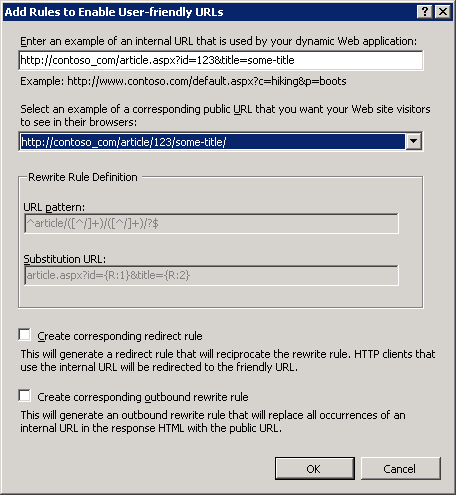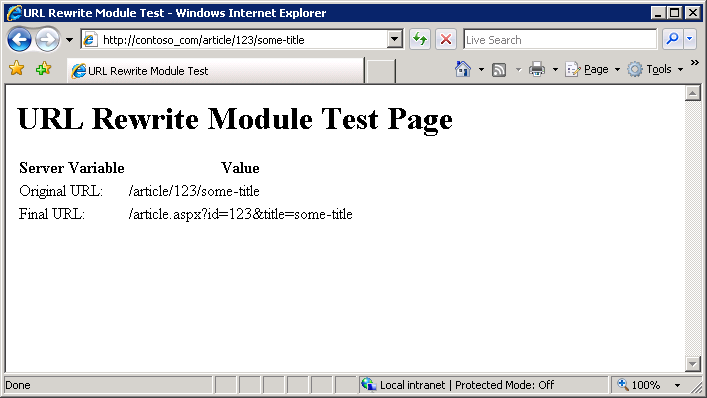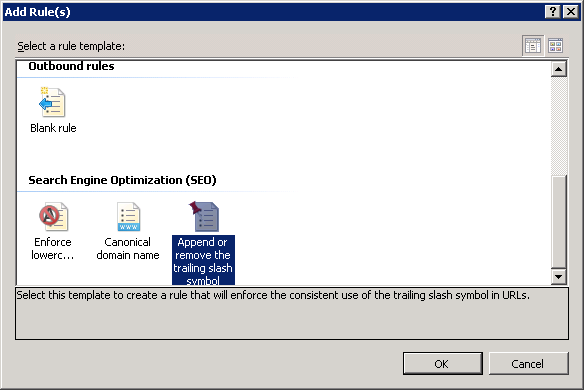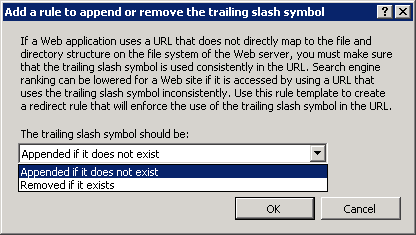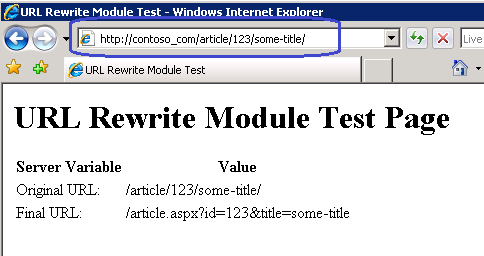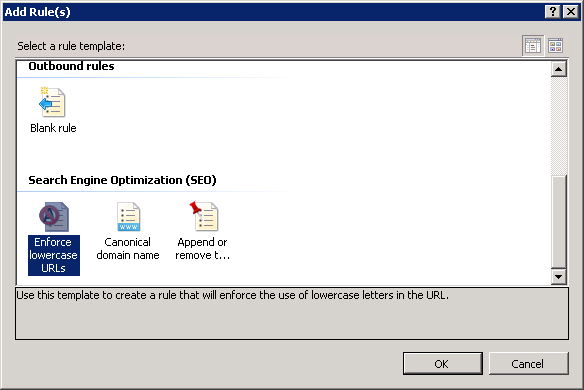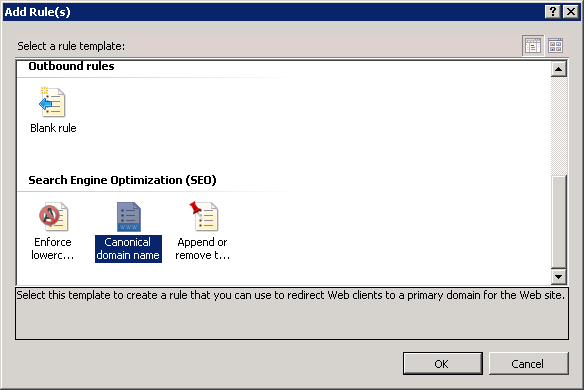Modelos de Regra de SEO
por Ruslan Yakushev
Os modelos de regra são usados para fornecer uma maneira simples de criar uma ou mais regras de reescrita para um determinado cenário. O Módulo de Reescrita de URL 2 inclui vários modelos de regra para alguns cenários de uso comuns. Além disso, a interface do usuário do Módulo de Reescrita de URL fornece uma estrutura para conectar modelos de regra personalizados. Este passo a passo orientará você sobre como usar os modelos de regra de "Otimização do Mecanismo de Pesquisa" para garantir que as URLs usadas pelas páginas em seu aplicativo Web sejam as mais ideais para a classificação do mecanismo de pesquisa.
Pré-requisitos
Esse passo a passo requer os seguintes pré-requisitos:
- IIS 7 ou superior com serviço de função do ASP.NET habilitado;
- Módulo de Reescrita de URL 2.0 instalado;
Configurando uma página da Web de teste
Você usará uma página asp.net de teste simples para verificar se as regras criadas pelo modelo funcionam corretamente. Esta página de teste apenas lê as variáveis do servidor Web e gera seus valores no navegador.
Copie o seguinte código ASP.NET e coloque-o na pasta %SystemDrive%\inetpub\wwwroot\ em um arquivo chamado article.aspx:
<%@ Page Language="C#" %>
<!DOCTYPE html PUBLIC "-//W3C//DTD XHTML 1.0 Transitional//EN" "http://www.w3.org/TR/xhtml1/DTD/xhtml1-transitional.dtd">
<html xmlns="http://www.w3.org/1999/xhtml">
<head>
<meta http-equiv="Content-Type" content="text/html; charset=utf-8" />
<title>URL Rewrite Module Test</title>
</head>
<body>
<h1>URL Rewrite Module Test Page</h1>
<table>
<tr>
<th>Server Variable</th>
<th>Value</th>
</tr>
<tr>
<td>Original URL: </td>
<td><%= Request.ServerVariables["HTTP_X_ORIGINAL_URL"] %></td>
</tr>
<tr>
<td>Final URL: </td>
<td><%= Request.ServerVariables["SCRIPT_NAME"] %>?<%= Request.ServerVariables["QUERY_STRING"] %></td>
</tr>
<tr>
<td>Public Link: </td>
<td><a href="<%= Request.ServerVariables["SCRIPT_NAME"] + "?" + Request.ServerVariables["QUERY_STRING"] %>">Link URL</a></td>
</tr>
</table>
</body>
</html>
Usando o Bloco de notas, abra %SystemDrive%\windows\system32\drivers\etc\hosts e adicione as duas linhas a seguir no final:
127.0.0.1 www_contoso_com
127.0.0.1 contoso_com
Observação: você está usando "_" em vez de "." como separadores de domínio. Isso é para evitar que um navegador tente resolver o nome de domínio usando um servidor de Sistema de Nomes de Domínio (DNS).
Verifique se os nomes de host e a página da Web foram configurados corretamente abrindo um navegador e acessando as URLs:
http://www_contoso_com/article.aspx?id=123&title=some-title
http://contoso_come/article.aspx?id=123&title=some-title
Por fim, use o modelo de regra "URL Amigável" para gerar uma regra de reescrita de entrada que permita o uso das URLs base de hierarquia limpas em vez de URLs que usam parâmetros de cadeia de caracteres de consulta (consulte URL Amigável – modelo de regra para obter mais informações):
Verifique se a regra foi gerada corretamente abrindo um navegador da Web e fazendo uma solicitação para http://contoso_com/article/123/some-title:
Modelo da regra Impor Barra à Direita
Muitos aplicativos Web usam "URLs virtuais" – ou seja, URLs que não são mapeadas diretamente para o layout de arquivo e diretório no sistema de arquivos do servidor Web. Um exemplo desse tipo de URL é http://contoso_com/article/123/some-title. Se você tentar solicitar essa URL com ou sem a barra à direita, ainda receberá a mesma página. Isso é aceitável para visitantes humanos, mas pode ser um problema para rastreadores de mecanismos de pesquisa, bem como para serviços de análise da web. URLs diferentes para a mesma página podem fazer com que os rastreadores tratem a mesma página como páginas diferentes, afetando assim a classificação da página. Eles também farão com que as estatísticas de análise da web dessa página sejam divididas.
Ter ou não uma barra à direita na URL é uma questão de gosto, mas depois de fazer uma escolha, você pode impor o formato de URL canônico usando o modelo de regra "Anexar ou remover símbolo de barra à direita":
Escolha se você deseja sempre adicionar ou sempre remover a barra à direita de todas as "URLs virtuais":
Depois que a regra for gerada, abra um navegador da Web e faça uma solicitação para http://contoso_com/article/123/some-title. O navegador será redirecionado para http://contoso_com/article/123/some-title/:
Impor URLs em minúsculas
Um problema semelhante ao da barra à direita pode acontecer quando alguém vincula sua página da Web usando letras diferentes, por exemplo, http://contoso_com/Article/123/Some-Title ou http://contoso_com/article/123/some-title. Nesse caso, novamente, os rastreadores de pesquisa tratarão a mesma página como duas páginas diferentes e dois conjuntos de estatísticas diferentes aparecerão nos relatórios de análise da web.
O que você deseja fazer é garantir que, se alguém chegar ao seu site usando um link não canônico, essa pessoa será redirecionada para a URL canônica que usa apenas caracteres minúsculos. O modelo de regra "Impor URLs em minúsculas" pode ser usado para gerar uma regra de redirecionamento para isso:
Clique em OK para gerar uma regra de redirecionamento:
Depois que a regra for gerada, abra um navegador da Web e faça uma solicitação para http://contoso_com/Article/123/Some-Title. O navegador será redirecionado para http://contoso_com/article/123/some-title/.
Nome de Domínio Canônico
Muitas vezes, você pode ter um site do IIS que usa vários nomes de host diferentes, como http://contoso.com/ e http://www.contoso.com. Ou talvez você tenha alterado recentemente seu nome de domínio de nomedositeantigo.com para nomedositenovo.com e deseja que seus visitantes usem o novo nome de domínio ao marcar como favorito links para seu site.
Para impor o uso de um formato de nome de domínio específico, use o modelo de regra "Nome de Domínio Canônico":
Insira o nome de domínio que deseja impor para o site, por exemplo, contoso_com:
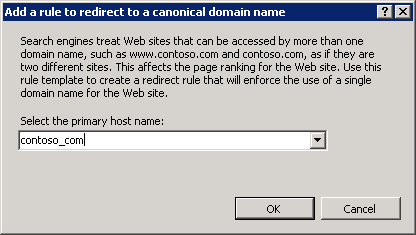
Depois que a regra for gerada, abra um navegador da Web e faça uma solicitação para http://www_contoso_com/Article/123/Some-Title. O navegador será redirecionado para http://contoso_com/article/123/some-title/
Resumo
Neste passo a passo, você aprendeu a usar modelos de regra de Otimização do Mecanismo de Pesquisa para gerar regras de redirecionamento que possam ajudar a melhorar as classificações do mecanismo de pesquisa e a usabilidade do seu site. Para saber mais sobre as ferramentas de otimização do mecanismo de pesquisa disponíveis no IIS, consulte o Kit de ferramentas de Otimização do Mecanismo de Pesquisa.
Comentários
Em breve: Ao longo de 2024, eliminaremos os problemas do GitHub como o mecanismo de comentários para conteúdo e o substituiremos por um novo sistema de comentários. Para obter mais informações, consulte https://aka.ms/ContentUserFeedback.
Enviar e exibir comentários de